Nogle gange kan vi finde visse problemer, når vi opdaterer Windows. Det er meget vigtigt at have de nyeste versioner installeret for at opnå den bedste ydeevne og selvfølgelig for at undgå sikkerhedsproblemer, der kan opstå. Dette gør det vigtigere at rette fejl som f.eks fejl 0x8007065e der vises i Windows Update og forhindrer os i at få systemet opdateret korrekt. Dette kan ske af forskellige årsager, men vi vil også have nogle metoder til at løse dem.
Hvad er det, og hvorfor vises fejlen 0x8007065e, når du opdaterer Windows

Fejl 0x8007065e påvirker direkte Windows Update og forhindrer microsoft's operativsystem fra at blive opdateret. Det påvirker specifikt Windows-funktionsopdateringer. Dette er logisk set et problem, da vi ikke ville have de nyeste versioner tilgængelige, og vi ville ikke kunne nyde godt af forbedringerne.
Nu, hvorfor opstår denne fejl? Årsagerne er forskellige. En af de hyppigste er, at der er en korrupt fil på systemet. Det kan f.eks. opstå efter en opdatering, der ikke er gennemført. Vi kan også have noget galt med systemet.
På den anden side alt relateret til sikkerhed kan også være årsagen til fejlen 0x8007065e. I dette tilfælde taler vi om det faktum, at malware kan påvirke den korrekte funktion. For eksempel, hvis vi for nylig har installeret et program, og det indeholder virus, eller vi har downloadet en ondsindet fil ved en fejl. Men selv sikkerhedsprogrammer kan være årsagen, da nogle gange vores eget antivirus el firewall kan forstyrre.
Det er også muligt, at fejlen skyldes en fejl i Internetforbindelse . Det ville ikke være det hyppigste, men det kunne ske. Det betyder dybest set, at Windows-funktionsopdateringen sidder fast på grund af den forkerte forbindelse.
Trin til at rette Windows Update-fejl 0x8007065e
Efter at have forklaret, hvad der er hovedårsagerne til, at Windows-opdateringen ikke virker, og fejlen 0x8007065e vises, går vi videre til det vigtigste: hvordan man løser dette problem, så det ikke vises. Vi kan udføre forskellige trin, som vi vil se.
Kontroller, at der ikke er nogen beskadigede filer på systemet
Den første ting, vi skal gøre, er at kontrollere, at der ikke er nogen beskadigede filer på systemet. Dette kan være grunden til, at du får denne fejl, der forhindrer dig i at opdatere Windows korrekt. Vi kan verificere det på en enkel måde uden at skulle installere noget ekstra på vores udstyr.
For at gøre dette skal vi gå til Start, skrive kommandoprompt og åbne den med administratortilladelser. Så skal du køre sfc / scannow kommando . Hvad den gør er at kontrollere, at systemfilerne er korrekte, og at der ikke er nogen beskadigede. I tilfælde af at den finder fejl, vil den rette det automatisk. Det er en proces, der vil tage et par minutter.
Kør fejlfindingsprogrammet
Vi kan prøve at køre Windows Update-fejlfinding . Dette kan hjælpe os med at analysere problemet og se, om det finder en mulig løsning, så filerne installeres normalt og har den nyeste version til rådighed.
Vi skal gå til Start, vi går ind i Indstillinger, Opdatering og sikkerhed, og når vi først er her, klikker vi på Fejlfinding og markerer Windows Update. Denne proces vil begynde at gennemgå og rette mulige fejl.
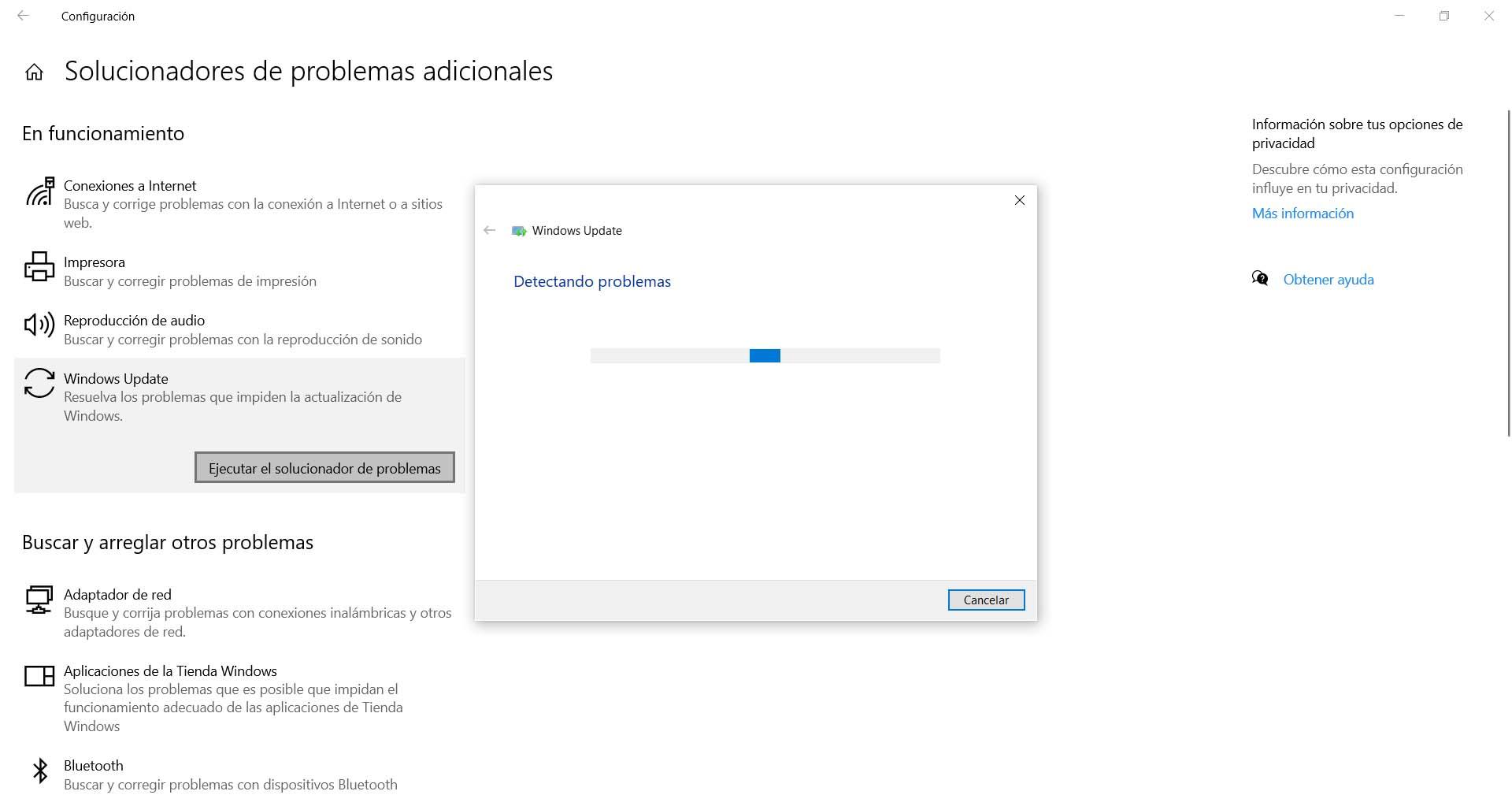
Kontroller, at der ikke er nogen programmer, der forstyrrer
Vi har også nævnt, at en af hovedårsagerne til fejl 0x8007065e skyldes et program som f.eks. antivirus eller firewall det forstyrrer. Selvom de er nødvendige for at opretholde sikkerheden, er sandheden, at nogle gange kan de resultere i et problem, og vi skal kontrollere det.
Derfor skal vi sikre os, at de er korrekt konfigureret og ikke forstyrrer. Vi taler for eksempel om antivirus såsom Windows Defender, Avast, Bitdefender eller enhver anden, som vi har installeret. Også firewall eller endda VPN programmer, som tjener til at kryptere forbindelsen, hvilket også kan generere visse problemer, der fører til fejl af denne type.
Forbedre internetforbindelsen
Nogle gange er problemet afledt af en fejl med Internetforbindelse . Generelt sker dette, hvis vi er forbundet via Wi-Fi, og dækningen ikke er god. Hastigheden på netværket bliver ikke den bedste, og det kan forhindre os i at downloade filerne korrekt og installere dem.
Hvad kan vi gøre? Hvis vi har mulighed for at forbinde med kabel, kan det være en god løsning. Ellers kan vi altid forsøge at forbedre den trådløse dækning gennem enheder som repeatere, Mesh eller PLC-systemer.
Download manuelt opdateringer
Vi har også mulighed for at downloade opdateringerne manuelt . Nogle gange kan vi ikke installere dem automatisk fra selve systemet, og en mulig løsning er at downloade filerne og installere dem selv på computeren.
For at gøre dette er det første, vi skal gøre, at vide hvad opdateringskoden er. Når vi ved det, går vi til officielle Microsoft hjemmeside for at downloade opdateringerne. Der bliver vi nødt til at finde den, der svarer til den kode, der interesserer os, og senere downloade filerne og installere dem manuelt på computeren.
Gå tilbage til et tidligere gendannelsespunkt
På den anden side, hvis det, vi har gjort indtil nu, ikke har haft nogen effekt, kan vi altid gå tilbage til en forrige gendannelsespunkt i Windows. Nogle gange opstår der fejl, når vi har installeret en opdatering eller lavet en ændring i systemet. Dette resulterer i fejl, og vi er ikke i stand til at rette dem uden at vende tilbage til den tidligere tilstand.
Selve Windows-systemet har en funktion til at vende tilbage til et tidligere gendannelsespunkt. For at gøre dette skal vi gå til Start, skrive Opret et gendannelsespunkt og åbne det. Du skal klikke på Systemgendannelse, og forskellige anbefalede tidspunkter vises for vores computer for at vende tilbage til den tilstand.

Vi kan vælge en af dem eller kigge efter en anden, der interesserer os mere. For eksempel kan vi vende tilbage til den tidligere tilstand for at forsøge at opdatere udstyret, hvis en konflikt blev genereret under installationen, og den ikke blev afsluttet korrekt. Så vi kan gå tilbage til, hvordan det var før, og at det fungerer korrekt. Vi skal selvfølgelig huske på, at vi kan miste arbejde udført senere eller enhver konfiguration, vi har lavet.
Kort sagt, hvis fejl 0x8007065e vises ved opdatering af Windows, kan årsagerne, som vi har set, være forskellige. Vi kan dog have forskellige metoder til at finde en måde at løse problemet på og installere filerne normalt. Dette er vigtigt for altid at holde din computer korrekt opdateret og for at drage fuld fordel af tilgængelige forbedringer.